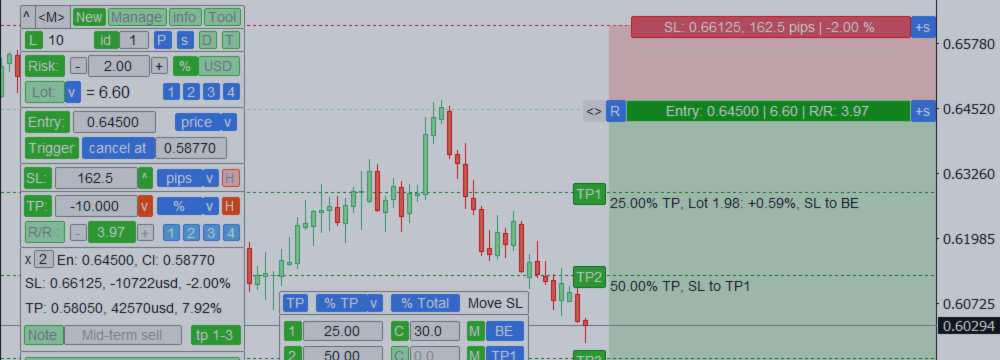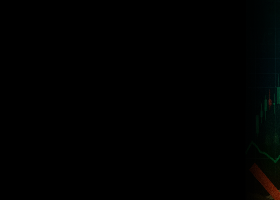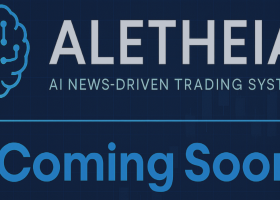مساعد التداول: أداة متعددة الوظائف لتداول مريح
- هذه الأداة ستساعدك في تبسيط وأتمتة وتسريع تداولك، مع توسيع كبير لإمكانيات طرفية ميتاتريدر القياسية.
- إذا كان لديك أي أسئلة أو أفكار للتحسين أو إذا لاحظت وجود خطأ، يرجى الاتصال بي، أنا متقبل للاقتراحات:
- ملف MQL: https://www.mql5.com/en/users/mqlmoney
- البريد الإلكتروني: bossplace@yahoo.com
روابط قابلة للنقر:
- النسخ الكاملة: لـ MT4 | لـ MT5
- نسخ تجريبية: لـ MT4 | لـ MT5
- لأي استفسارات / أفكار / مشاكل:
- رسالة مباشرة على موقع MQL5
- البريد الإلكتروني: bossplace@yahoo.com
الواجهة:
تنقسم الأداة إلى 4 ألسنة رئيسية:
- [new] tab: صفقات جديدة، حساب اللوت / المخاطرة / نسبة العائد إلى المخاطرة.
- [manage] tab: إدارة الصفقات، التعادل، التريلنغ، الإغلاق التلقائي، المستويات التلقائية.
- [info] tab: إحصائيات الصفقات، تحليل السوق.
- [tool] tab: المؤشرات والأدوات المساعدة.
لتسهيل التنقل، عناصر الواجهة لها ألوان مختلفة:
- الأخضر: يستخدم عادة لتفعيل / إلغاء تفعيل شيء ما.
يستخدم اللون الأخضر أيضًا للصفقات المربحة / الشرائية، ومستويات جني الأرباح. - [tab]: الأزرار المجاورة: تستخدم للتبديل بين الأنماط / الألسنة.
- الأحمر: الصفقات الخاسرة / البيعية، مستويات وقف الخسارة. باستخدام [X] يمكنك إلغاء شيء ما.
- الأزرق: عند النقر، يمكنك تغيير قيمة الزر، أو عرض قائمة منسدلة.
[s]: إعدادات إضافية. [P]: إعدادات مسبقة. اختصارات لوحة المفاتيح تبدو مثل [1] [2] [3] [4]. - [< >] اسحب لتحريك اللوحة.
- [v] انقر لطي اللوحة.
- [D] انقر لتغيير سمة الواجهة: داكن / فاتح.
- [T] انقر لإظهار / إخفاء أزرار التداول على الرسم البياني، لإدارة الصفقات الحالية.
- [v] الإعدادات المسبقة للأداة، في أعلى اللوحة: يمكنك حفظ تلك التي تستخدمها بشكل متكرر ثم التبديل بينها بسرعة.
عند حفظ أداة في القائمة، يمكنك أيضًا تفعيل خيار [remember TF]: إذا تم تفعيله، سيتم تذكر الإطار الزمني الحالي للرسم البياني وسيتم تطبيقه عند اختيار إعداد مسبق.
- مرر المؤشر فوق أي عنصر لرؤية تلميح منبثق: سيساعدك في البداية؛
- عند تحريك مستويات الرسم البياني، اضغط مع الاستمرار على زر <TAB> لتفعيل وضع المغناطيس: يلصق المستويات بأقرب قيم OHLC.
- عند تفعيل حقل إدخال السعر: انقر بزر الفأرة الأيسر على الرسم البياني لتعيين المستوى بسرعة.
اختصارات:
- Shift + T: إظهار / إخفاء مستويات التداول T على الرسم البياني
- Shift + 1 / 2 / 3 / 4: التبديل بين الألسنة الرئيسية
- Shift + TAB: التقاط لقطة شاشة
- Shift + i: إظهار / إخفاء جميع المؤشرات النشطة سابقًا i، أثناء العمل على ألسنة أخرى
- ESC: إغلاق الإعدادات، أو إلغاء إدارة الصفقة
- Shift + H: H إخفاء / إظهار اللوحة الرئيسية
- Shift + Q: Q إجراء سريع: يمكن تخصيصه في الإعدادات [s]
- UP: التبديل إلى إطار زمني أعلى: (M5 > M15، H1 > H4 ...)
- DOWN: التبديل إلى إطار زمني أقل: (M15 > M5، H4 > H1 ...)
اختصارات لـ [new] tab: - Shift + V: جعل جميع المستويات V مرئية. مناسب إذا كانت المستويات خارج الرسم البياني
- Shift + R: R عكس اتجاه إعداد الصفقة الحالي
- Shift + E: تشغيل/إيقاف مؤشر سعر الدخول E (أمر معلق / تنفيذ بالسوق)
يجب تفعيل الاختصارات التالية في الإعدادات [s] على [new] tab: - Shift + B: تنفيذ صفقة B شراء، مع المعلمات الحالية
- Shift + S: تنفيذ صفقة S بيع، مع المعلمات الحالية
- Shift + C: C إغلاق صفقة تم تنفيذها مؤخرًا عبر الأداة (إذا كانت لا تزال موجودة)
اختصارات لـ [manage] tab: يجب تفعيلها في الإعدادات [s] على [new] tab:
[manage] [Groups]: - Shift + P: إغلاق الأرباح P
- Shift + L: إغلاق الخسائر L
- Shift + B: إغلاق صفقات B الشرائية
- Shift + S: إغلاق صفقات S البيعية
- Shift + A: إغلاق جميع الصفقات النشطة A
[manage] [Order]: - Shift + C: C إغلاق الصفقة المحددة
اختصارات لـ [tool] tab: - Shift + Z: حذف آخر مجموعة من الكائنات أثناء الرسم
- Left / Right: التبديل عبر قائمة الأدوات، أثناء تفعيل أداة [Market watch]
الحاسبة: يمكنك إجراء حسابات عند إدخال قيمة في حقل الإدخال.
لتفعيل الحاسبة، ابدأ الكتابة بعلامة "=" ، على سبيل المثال: '=480/2'. ستكون النتيجة 240.
المشغلات المتاحة: * / + - % ( ) .
عند إدخال قيمة السعر، يمكنك أيضًا استخدام الكلمات الرئيسية: 'points'، 'bid'، 'ask'، 'spread'. على سبيل المثال:
- = bid +100 points
- = bid -spread
- = 1.50300 +spread
- = 50.25 +250 points
الحاسبة متاحة لحقول الإدخال الرئيسية في [new] و [manage > Order] tabs, ولأداة [Alerts].
إذا كانت الحاسبة متاحة لحقل إدخال معين، سترى معلومات عنها عند تمرير المؤشر فوقه.
مؤشر اتجاه التداول الخاص بك. عند تصغير اللوحة الرئيسية، يمكنك استخدام المفتاح الملون لاختيار بين [محايد / صعودي / هبوطي]. إذا تم اختيار اتجاه غير محايد، سيتم تلوين زر [^] (زر طي اللوحة) باللون المناسب. بهذه الطريقة، يمكنك دائمًا تذكر اتجاه التداول المفضل لديك.
[new] tab: تنفيذ الصفقة | حساب اللوت، المخاطرة، نسبة العائد إلى المخاطرة
في هذا اللسان يمكنك فتح صفقة جديدة. لتسهيل الأمر، دعونا نقسم هذه العملية إلى 5 مراحل:
- حدد مقدار المخاطرة لحساب حجم اللوت، أو حدد حجم لوت مخصص.
- حدد سعر الدخول للأمر المعلق، أو اختر التنفيذ بالسوق.
- اضبط مستوى وقف الخسارة، أو قم بتعطيله.
- اضبط مستوى جني الأرباح، أو حدد نسبة العائد إلى المخاطرة لحسابه تلقائيًا بناءً على حجم وقف الخسارة.
- نفذ الأمر باستخدام أزرار الشراء / البيع.
يمكن تعيين مستويات الدخول، وقف الخسارة، وجني الأرباح بـ 6 طرق: سعر مخصص، سعر الشمعة، أو الحجم: بـ نقاط / نقاط / % ATR.
يمكن أيضًا تعيين حجم وقف الخسارة / جني الأرباح من حيث الخسارة / الربح المحتمل للصفقة، بناءً على حجم اللوت المستخدم.
لمستوى وقف الخسارة، هذا الخيار متاح فقط إذا تم تعيين حجم اللوت يدويًا: طريقة [Lot]
أثناء الاختيار، يمكنك تفعيل [change ALL] لتطبيق الطريقة الجديدة على جميع المستويات (الدخول، وقف الخسارة، جني الأرباح).
إذا تم تعيين المستوى بالحجم، يمكنك استخدام الأزرار الإضافية [^] / [v] لوضع المستوى على الجانب المعاكس.
على سبيل المثال، عندما يكون مستوى وقف الخسارة = +50 نقطة وموضوع فوق الدخول، يمكنك النقر على [^] لعكسه ووضعه أسفل الدخول: ليصبح -50 نقطة.
إذا تم اختيار طريقة [سعر الشمعة]: يمكنك اختيار سعر الشمعة المستخدم في الحسابات: فتح / أعلى / أدنى / إغلاق.
يمكنك أيضًا تعيين إزاحة الشمعة المحسوبة بالنسبة للشمعة الحالية، حيث 0 تعني الشمعة الحالية (العائمة).
يمكنك أيضًا تعيين إزاحة سعر إضافية من سعر الشمعة المحسوبة.
[L] زر: انقر لإظهار / إخفاء تصور المستويات على الرسم البياني.
[P] زر: يمكنك حفظ الإعدادات الحالية في إعدادات مسبقة حتى تتمكن من استخدامها لاحقًا لتداول أسرع.
هذا مناسب بشكل خاص إذا لم يتم تعيين المستويات كسعر، ولكن بالحجم.
اختصار Shift + V: انقر لجعل جميع المستويات (الدخول، وقف الخسارة، جني الأرباح) v مرئية.
مريح إذا تغيرت الأسعار وكانت المستويات خارج منطقة الرسم البياني المرئية.

1. حساب المخاطرة / اللوت
هناك خياران متاحان:
- قم بتفعيل مفتاح [Risk] وحدد مقدار المخاطرة لحساب حجم اللوت. يمكن تعيين المخاطرة كـ [%] من الوديعة، أو بعملة [currency].
- قم بتفعيل مفتاح [Lot] و حدد حجم اللوت: ستقوم الأداة بحساب حجم المخاطرة المحتملة.
- إذا كنت تتداول على حسابات متعددة، يمكنك حساب حجم اللوت أو مقدار المخاطرة للودائع الأخرى في نفس الوقت:
انقر على محدد [v] بجوار أزرار [Lot] / [Risk]. يمكن تعيين أحجام الحسابات الأخرى في الإعدادات [s]. - استخدم اختصارات [1] [2] [3] [4] القابلة للتخصيص لتعيين حجم المخاطرة أو حجم اللوت بسرعة.
- هناك 4 طرق لحساب حجم الحساب: يمكن تعيينها في الإعدادات [s]:
رصيد الحساب / الهامش الحر / حقوق الملكية الحالية / مبلغ مالي مخصص. - أثناء كتابة حجم المخاطرة لصفقة: سيتم دعوتك لاستخدام حجم الربح العائم / الخسارة لجميع الصفقات على الحساب. قد تكون هذه الميزة ملائمة لاستراتيجيات إدارة المخاطر عندما يكون من الضروري تغطية خسارة، أو عندما تريد المخاطرة فقط بحجم الربح العائم.
- إذا تجاوز حجم اللوت المحسوب القيمة القصوى المسموح بها: سيتم تقسيم الصفقة تلقائيًا إلى عدة أوامر بحجم لوت أصغر، وسيتم تمييز المعلومات باللون البرتقالي. على سبيل المثال: إذا كان حجم اللوت المحسوب = 150.00، ولكن الحد الأقصى المسموح به للوت = 100.00: سيكون هناك أمرين متطابقين بحجم لوت = 75.00.
![[New] tab, buttons [New] tab, buttons](https://c.mql5.com/6/967/1_Main_Buttons.png)
2. سعر الدخول:
إذا تم تفعيل زر [Entry:]، سيتم تفعيل وضع الأوامر المعلقة.
إذا كنت تريد التبديل إلى التنفيذ بالسوق بالسعر الحالي - قم بإلغاء تفعيل زر [Entry:].
- وضع التنفيذ بالسوق: سيتم فتح الصفقة بسعر السوق الحالي.
- الأوامر المعلقة: في هذا الوضع، سيتم عرض عناصر واجهة إضافية: يمكنك استخدامها لتعيين معلمات إضافية للأمر المعلق.
- [Trigger] خيار: حدد المستويات التي يجب عندها إلغاء الأمر المعلق أو تفعيله:
- [cancel at]: إذا وصل السعر إلى مستوى الإلغاء قبل تفعيل الأمر - سيتم حذف الصفقة. يتم مراقبة المستويات بواسطة الأداة (لا يتم إرسالها إلى الخادم).
- [activate at]: سيتم وضع الأمر بسعر الدخول، ولكن فقط بعد وصول السعر إلى مستوى التفعيل.
MT4: يتم مراقبة مشغل التفعيل بواسطة الأداة ولا يتم إرسالها إلى الخادم.
MT5: سيتم إرسال مشغل التفعيل إلى الوسيط فقط على أوامر Buy/Sell StopLimit.
هناك لوحة إضافية (أسفل أزرار التنفيذ) حيث يمكنك ضبط أمر معلق:
- [exp]: وقت انتهاء الصلاحية للأمر: بـ دقائق / ساعات / أيام / عدد الشمعدانات / اليوم.
عند اختيار [today]، سيتم حذف الأمر عند إغلاق الشمعة الحالية على الإطار الزمني اليومي. - [Oco id] (واحد يلغي الآخر). إذا كان نشطًا: بمجرد تفعيل أحد الأوامر المعلقة، سيتم إلغاء جميع الأوامر المعلقة الأخرى بنفس معرف OCO تلقائيًا. يمكنك تعيين معرفات مختلفة: أي يمكنك الحصول على مجموعات مختلفة من الأوامر. في الإعدادات [S] يمكنك أيضًا تعيين خيار معرف OCO عام: إذا كان نشطًا، سيتم مراقبة أوامر OCO على جميع الأدوات: وليس فقط على نفس الأداة.
- [Place later] خيار. إذا كان نشطًا، سيتم فتح الصفقة تلقائيًا في وقت محدد. هناك 5 أنواع من الفترات: دقائق / ساعات / أيام / شمعة جديدة / عند فتح السوق.
باستخدام خيار [at market open] يمكنك وضع صفقة حتى عندما يكون السوق مغلقًا: سيتم إرسالها إلى الخادم عند فتح السوق. حتى يتم إرسال الصفقة إلى الوسيط - يجب أن تظل الأداة نشطة على الجهاز الذي تم وضعها عليه.
لخيار [at market open]، يمكنك تعيين تأخير الوقت الذي سيتم فيه وضع الأوامر المجدولة بعد فتح السوق. قد يكون مفيدًا إذا كنت تريد انتظار انتشار أقل، أو لتجنب أخطاء "أسعار غير متوفرة" / "عامة".
الإعدادات [s] > [Auto-trading] > قيمة "الأوامر المجدولة: وضع بعد فتح السوق". - عند استخدام الأوامر المجدولة [Place later]، يمكنك تحديد سعر الدخول ضمن الانتشار الحالي (بين Bid و Ask): سيتم تحديد نوع الأمر الفعلي عند وصول وقت التفعيل: إما سيتم وضع أمر معلق (سيتم تحديد نوعه حسب موقع سعر الدخول: Limit أو Stop)، أو سيتم تنفيذ الصفقة بالسوق، بالسعر المحدد أو أفضل.
[H]: أوامر معلقة مخفية:
- الأوامر الافتراضية لا يتم إرسالها إلى الوسيط حتى التفعيل: تتم مراقبتها على الجهاز الذي تم وضعها عليه، لذا يجب أن تظل الأداة نشطة.
- عند تفعيل الأوامر المخفية، يمكنك أيضًا تفعيل [monitor entry @BID price] خيار: إذا كان نشطًا، سيتم تفعيل أوامر BuyLimit / BuyStop فقط عندما يصل سعر Bid إلى الدخول، لذا يمكنك حماية نفسك من تفعيل الأمر عن طريق الخطأ بسبب حجم الانتشار.
- ضع في اعتبارك، عند الوصول إلى سعر الدخول، سيتم فتح صفقة الشراء بسعر Ask، لذا سيكون مستوى الدخول أسوأ من دون هذا الخيار.
- ذكي [en] / [tr] : سيتم فتح الصفقة / تفعيلها (إلغاؤها) فقط إذا تم إغلاق شمعة(شمعدانات) على الإطار الزمني المحدد خارج مستوى الدخول / التفعيل: يمكنك تجنب الدخول / التفعيل الخاطئ بسبب التقلبات.
مع خيار [en] الذكي، سيتم فتح الصفقة بسعر السوق عند إغلاق شمعة الإطار الزمني المحدد: وبالتالي، فإن سعر الدخول النهائي غير متوقع وقد يكون أسوأ مما هو مخطط له. يمكنك تعيين عدد الشمعدانات التي يجب إغلاقها خارج المستوى المحدد حتى يتم اعتبارها مفعلة. للقيام بذلك، افتح نافذة اختيار الإطار الزمني في صف خيار الذكاء.
3. وقف الخسارة:
إذا تم تفعيل زر [SL:]، سيتم إرسال مستوى وقف الخسارة إلى الوسيط عند التنفيذ.
يمكنك أيضًا إيقاف تشغيل زر [SL:]، وبالتالي سيتم تنفيذ الصفقة بدون مستوى وقف الخسارة.
- يمكن تعيين مستوى وقف الخسارة كـ سعر مخصص، سعر شمعة، أو حجم: بـ نقاط / نقاط / % / ATR.
[H]: مستويات وقف الخسارة المخفية:
- إذا كان [H] نشطًا - لن يتم إرسال مستوى وقف الخسارة إلى الوسيط، سيتم مراقبته بواسطة الأداة، لذا يجب أن تظل نشطة على الجهاز الذي تم وضع الصفقة عليه.
عند تفعيل وقف الخسارة المخفي، يمكنك أيضًا تفعيل:
- [مراقبة وقف الخسارة على صفقات البيع بناءً على سعر BID] خيار: إذا كان نشطًا، سيتم إغلاق صفقة البيع فقط عندما يصل سعر Bid إلى وقف الخسارة، لذا يمكنك حماية نفسك من تفعيل وقف الخسارة عن طريق الخطأ بسبب حجم الانتشار.
يرجى ملاحظة: عند الوصول إلى وقف الخسارة، سيتم إغلاق الصفقة بسعر Ask، لذا ستكون الخسارة النهائية أكبر من دون هذا الخيار. - [مراقبة وقف الخسارة على صفقات الشراء بناءً على سعر ASK] خيار: إذا كان نشطًا، سيتم إغلاق صفقة الشراء فقط عندما يصل سعر Ask إلى وقف الخسارة.
يرجى ملاحظة: عند الوصول إلى وقف الخسارة، سيتم إغلاق الصفقة بسعر Bid، لذا ستكون الخسارة النهائية أكبر من دون هذا الخيار. - ذكي [sl]: سيتم إغلاق الصفقة فقط عند إغلاق شمعة(شمعدانات) على الإطار الزمني المحدد خارج سعر وقف الخسارة، لذا يمكنك تجنب تفعيل وقف الخسارة الخاطئ بسبب التقلبات وحركات "المزيفة".
مع هذا الخيار، سيتم إغلاق الصفقة بسعر السوق عند إغلاق شمعة الإطار الزمني المحدد: وبالتالي، فإن الخسارة النهائية غير متوقعة وقد تكون أكبر مما هو مخطط له.
يمكنك تعيين عدد الشمعدانات التي يجب إغلاقها خارج المستوى المحدد حتى يتم اعتبارها مفعلة. للقيام بذلك، افتح نافذة اختيار الإطار الزمني في صف خيار الذكاء.
هناك خياران لمراقبة وقف الخسارة المخفي: يمكن اختيارهما أثناء تفعيل وقف الخسارة المخفي:
- [إغلاق تمامًا بالسعر المحدد]: باستخدام هذا الخيار، يمكنك تجنب خسارة أكبر بسبب فجوة السعر المحتملة: ولكن في هذه الحالة، لن يتم إغلاق الصفقة حتى يعود السعر إلى مستوى وقف الخسارة المحدد، لذا قد يكون الخسارة العائمة أكبر مما هو مخطط له.
- [الاستمرار في المحاولة حتى بالسعر الأسوأ]: سيتم إغلاق الصفقة حتى إذا شكل السعر فجوة وكان أبعد من وقف الخسارة. يعني خسارة أكبر محتملة.
4. جني الأرباح ونسبة المخاطرة / المكافأة:
هناك خياران متاحان:
- قم بتفعيل زر [R/R :] و حدد نسبة المخاطرة/المكافأة: سيتم حساب مستوى جني الأرباح تلقائيًا بناءً على حجم وقف الخسارة المحدد.
- قم بإلغاء تفعيل زر [R/R :] و حدد مستوى جني الأرباح: ستقوم الأداة بحساب نسبة R/R الفعلية.
لتسهيل المراقبة، يتغير لون نافذة R/R:
- إذا كانت المكافأة أقل من المخاطرة (RR < 1): ستكون النافذة حمراء;
- في الإعدادات [s]، حدد نسبة R/R المفضلة لديك: القيم من 1.0 إلى القيمة المحددة ستكون زرقاء;
- القيم الأكبر من القيمة المحددة ستكون خضراء;
[H]: مستويات جني الأرباح المخفية :
- إذا كان [H] نشطًا - لن يتم إرسال مستوى جني الأرباح إلى الوسيط، سيتم مراقبته بواسطة الأداة، لذا يجب أن تظل نشطة على الجهاز الذي تم وضع الصفقة عليه.
- عند تفعيل جني الأرباح المخفي، يمكنك أيضًا تفعيل خيار [مراقبة بناءً على سعر BID]: إذا كان نشطًا، سيتم إغلاق صفقة البيع عندما يصل سعر Bid إلى جني الأرباح، لذا يمكنك حماية نفسك من موقف عندما لا يتم إغلاق الصفقة عند مستوى جني الأرباح بسبب الانتشار.
يرجى ملاحظة: عند الوصول إلى جني الأرباح، سيتم إغلاق الصفقة بسعر Ask، لذا سيكون الربح النهائي أقل من دون هذا الخيار.
مستويات جني الأرباح المتعددة:
باستخدام مستويات جني الأرباح المتعددة، يمكنك تعيين إجراءات إضافية للصفقة: إغلاق جزئي وتحريك وقف الخسارة.
هذا مناسب إذا كنت تريد حماية أرباحك مع تحرك السعر نحو مستوى جني الأرباح النهائي.
- لتعيين مستويات جني الأرباح الإضافية، انقر على زر [add tp]. إذا كانت المستويات مضبوطة بالفعل، سيظهر هذا الزر معلومات حول عدد المستويات الإضافية.
- تفتح واجهة جني الأرباح المتعددة في نافذة منفصلة: يمكن نقلها [< >] إلى أي مكان على الرسم البياني.
- يتم مراقبة مستويات جني الأرباح المتعددة بواسطة الأداة، لذا يجب أن تظل نشطة.
- [1] - [6] أزرار (العمود الأيسر): انقر لتفعيل / إلغاء تفعيل كل مستوى من مستويات جني الأرباح المتعددة.
يجب تعيين المستويات بالترتيب: عند إلغاء تفعيل TP2، سيتم أيضًا إلغاء تفعيل TP3. - في النافذة التالية، تحتاج إلى تعيين موقع كل مستوى جني أرباح.
- هناك 6 أنواع للمستويات، يمكن اختيارها في السطر العلوي:
السعر، الحجم بـ نقاط أو نقاط، % من مستوى جني الأرباح النهائي، نسبة R/R، % من تغير السعر. - [C] أزرار: تشغيل/إيقاف إجراء إغلاق الصفقة جزئيًا، بشكل منفصل لكل مستوى من مستويات جني الأرباح المتعددة.
- في النافذة التالية، يمكنك تعيين الحجم الذي سيتم إغلاقه عند الوصول إلى مستوى معين:
بشكل منفصل لكل جني أرباح، حيث يكون إجراء [C] نشطًا. - باستخدام المفتاح الأزرق في السطر العلوي، يمكنك اختيار نوع حساب الحجم:
حجم اللوت / % من الإجمالي حجم اللوت / % من المتبقي لوت. - [M] أزرار: تشغيل/إيقاف إجراء تحريك وقف الخسارة، بشكل منفصل لكل مستوى من مستويات جني الأرباح المتعددة.
- إذا كان [M] نشطًا، يمكنك اختيار مكان تحريك وقف الخسارة، بشكل منفصل لكل جني أرباح:
إما مستوى التعادل، أو أحد مستويات جني الأرباح السابقة. - في السطر السفلي هناك زرين لتقسيم القيم إلى أجزاء متساوية بسرعة:
- [Levels ^]: ضع جميع مستويات جني الأرباح النشطة على مسافة متساوية من بعضها البعض.
- [Volume ^]: قسم حجم الإغلاق بالتساوي بين المستويات حيث يكون إجراء [C] نشطًا.
- هناك زر [TP] في السطر العلوي: انقر لحفظ الإعدادات الحالية في إعداد مسبق، ثم اضبط مستويات جني الأرباح المتعددة بسرعة.
سيكون مناسبًا إذا لم يتم تعيين مستويات جني الأرباح كسعر، ولكن بالحجم.

العمل مع خطوط الرسم البياني: إذا كان زر [L] نشطًا
سيتم تصور مستويات الدخول، وقف الخسارة، جني الأرباح والتفعيل على الرسم البياني. ستظهر أزرار الرسم البياني معلومات مهمة حول كل مستوى. اضغط مع الاستمرار واسحب هذه الأزرار (وليس الخطوط!) لضبط المستوى.
- مناطق وقف الخسارة / جني الأرباح مملوءة باللون: عند الضغط مع الاستمرار وتحريك هذه المناطق، ستتغير جميع المستويات في وقت واحد، مع الحفاظ على نسبة R/R.
- استخدم أزرار [+] / [-] لتحريك المستوى بعيدًا / أقرب بحجم الانتشار الحالي.
- [R] زر: انعكاس سريع لإعداد الصفقة على الجانب المعاكس.
- اسحب زر [<>] لضبط عرض مناطق جني الأرباح / وقف الخسارة.
- إذا كانت RR ثابتة (زر [R/R:])، فعند ضبط وقف الخسارة - سيتم أيضًا تغيير جني الأرباح، والعكس صحيح. إذا كنت تريد تغيير المستويات بشكل مستقل، أوقف تشغيل نسبة RR.
- تظهر أزرار جني الأرباح/وقف الخسارة الربح/الخسارة المحتملة بالنوع المحدد: %، أو بعملة.
- إذا تم تعيين مستويات [الدخول / وقف الخسارة / جني الأرباح / التفعيل] كمسافة (نقاط / نقاط / % / ATR)، يمكنك تثبيت [!] كل مستوى على الرسم البياني.
- إذا تم تثبيت المستوى: لن يتغير سعر المستوى مع السوق، ولكن سيتم تحديث المسافة الحالية. لقفل / فتح مستوى - استخدم الزر الأزرق [!] على يمين الرسم البياني.
بالإضافة، قبل التنفيذ:
- مستويات الصفقة النهائية، الربح والخسارة المحتملة مرئية فوق أزرار التنفيذ.
- اختياريًا، يمكنك فتح عدة صفقات متطابقة في نفس الوقت: للقيام بذلك، حدد عدد الصفقات في حقل الإدخال: ( [x 1] Entry ).
- لتنفيذ أوامر الشبكة: انقر على زر [G]: سيتم عرض لوحة إضافية، حيث يمكنك ضبط إعدادات الشبكة.
- اختياريًا، يمكنك كتابة تعليقك على الصفقة: سيكون مرئيًا أثناء إدارة الصفقة اللاحقة، وفي قائمة أوامر الطرفية.
- [id] زر في السطر الأول: إذا تم تفعيله - سيكون للصفقة معرف داخلي: يمكن استخدامه للإدارة اللاحقة للصفقة.
- يمكن تعيين أقصى انزلاق في إعدادات الإدخال [s].
إذا تم تحديد انزلاق فريد لأداة - سيتم إعطاؤه الأولوية على القيمة العامة.
تنفيذ الصفقة:
- تحدد أزرار BUY / SELL نوع الصفقة المتاح تلقائيًا.
سيكون كلا الاتجاهين متاحين فقط إذا تم تعطيل مستويات وقف الخسارة وجني الأرباح. - عند استخدام التنفيذ بالسوق، يمكنك تعيين أقصى حجم للانتشار في الإعدادات [s]: حتى تتمكن من حماية نفسك خلال فترة التقلبات العالية.
- إذا كان [show info after the execution] مفعلًا في الإعدادات [s]: عند تنفيذ الصفقة، سيتم دعوتك لحفظ الصفقة في اختصار: إذا قمت بحفظه، فيمكنك تحديد هذه الصفقة بسرعة للإدارة اللاحقة في لسان [manage].
- يمكنك أيضًا تعيين لون التعريف: سيكون مناسبًا للتعرف السريع على الصفقة على الرسم البياني. يمكن أيضًا تغيير اللون أو إزالته لاحقًا: في لوحة الإدارة السريعة، أو أثناء إدارة الصفقة في لسان [Order].
[s] الإعدادات في لسان [New]:
روابط لوصف الألسنة الأخرى:
- [manage] tab: إدارة الصفقات، التعادل، التريلنغ، الإغلاق التلقائي، المستويات التلقائية.
- [info] tab: إحصائيات الصفقات، تحليل السوق.
- [tool] tab: المؤشرات والأدوات المساعدة.